微信小程序的图表插件,自认为echarts还是比较方便的
程序码

组件案例
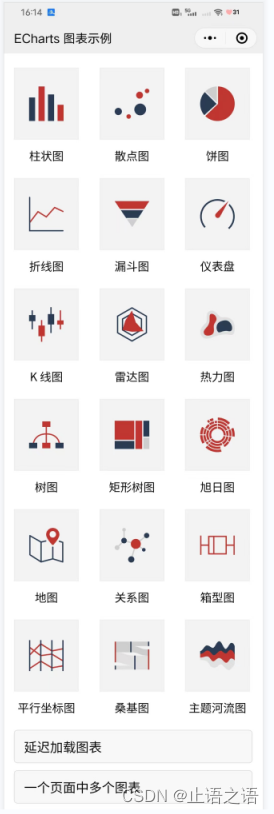
安装使用
-
下载代码,链接
-
ec-canvas 目录是需要的组件,pages里各案例代码
-
ec-canvas 直接复制添加到小程序文件内
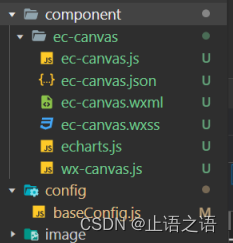
-
json文件
"usingComponents": { "ec-canvas": "../../component/ec-canvas/ec-canvas", "van-popup": "/miniprogram_npm/@vant/weapp/popup/index" } } -
js 文件
import * as echarts from '../../component/ec-canvas/echarts'; const app = getApp(); function setOption(chart) { var data1 = {"name":"1","children":[{"name":"2"},{"name":"3","children":[{"name":"44"},{"name":"5"},{"name":"6"},{"name":"7"},{"name":"8"}]}]}; const option = { series: [{ type: 'tree', initialTreeDepth: -1, name: 'tree1', data: [data1], top: '5%', left: '20%', bottom: '2%', right: '15%', symbolSize: 10, symbol: 'circle', label: { normal: { position: 'left', verticalAlign: 'middle', align: 'right', color: 'black' } } }] }; chart.setOption(option); } Page({ onReady: function () { // 获取组件 this.ecComponent = this.selectComponent('#mychart-dom-bar'); }, data: { ec: { // 将 lazyLoad 设为 true 后,需要手动初始化图表 lazyLoad: true }, isLoaded: false, isDisposed: false }, // 点击按钮后初始化图表 init: function () { this.ecComponent.init((canvas, width, height, dpr) => { // 获取组件的 canvas、width、height 后的回调函数 // 在这里初始化图表 const chart = echarts.init(canvas, null, { width: width, height: height, devicePixelRatio: dpr // new }); setOption(chart); // 将图表实例绑定到 this 上,可以在其他成员函数(如 dispose)中访问 this.chart = chart; this.setData({ isLoaded: true, isDisposed: false }); // 注意这里一定要返回 chart 实例,否则会影响事件处理等 return chart; }); }, dispose: function () { if (this.chart) { this.chart.dispose(); } this.setData({ isDisposed: true }); } }); -
wxml 文件
<style> /**index.wxss**/ .container{ width: 100%; height: 90vh; } ec-canvas { position: absolute; top: 80px; bottom: 0; left: 0; right: 0; } button { margin: 10px; } </style> <view class="container"> <button bindtap="init" wx:if="{{!isLoaded}}">加载图表</button> <button bindtap="dispose" wx:if="{{isLoaded && !isDisposed}}">释放图表</button> <ec-canvas wx:if="{{!isDisposed}}" id="mychart-dom-bar" canvas-id="mychart-bar" ec="{{ ec }}"></ec-canvas> </view> -
注意事项
包含echats的Dom要在页面加载时构建好,否则init会找不到dom生成
canvas在小程序内层级非常高,会覆盖底层,失去交互
需要在弹窗内出现时,可以在页面dom加载后先隐藏canvas容器,根据业务需要出现时再显示







 该文章介绍了如何在微信小程序中集成并使用Echarts图表插件,特别是展示了树形图的配置和初始化过程。通过设置组件和导入Echarts库,然后在页面onReady时初始化图表,并提供了加载和释放图表的方法。
该文章介绍了如何在微信小程序中集成并使用Echarts图表插件,特别是展示了树形图的配置和初始化过程。通过设置组件和导入Echarts库,然后在页面onReady时初始化图表,并提供了加载和释放图表的方法。














 1962
1962











 被折叠的 条评论
为什么被折叠?
被折叠的 条评论
为什么被折叠?








